Win10使用ROBOCOPY快速復(fù)制多個文件夾的操作方法
Win10如何使用ROBOCOPY快速復(fù)制多個文件夾?ROBOCOPY是Win10自帶的一款高級復(fù)制工具,通過ROBOCOPY工具我們可以同時復(fù)制多個文件,實現(xiàn)多線程傳輸文件。而在Win10系統(tǒng)默認情況下,從Windows文件資源管理器中一個磁盤分區(qū)向另一個磁盤分區(qū)復(fù)制多個文件(文件夾)時,只能一個個進行,要在上一個文件傳輸完之后才會啟動下一個文件的傳輸,這樣工作效率就非常的慢。所以今天小編要給大家分享Win10使用ROBOCOPY快速復(fù)制多個文件夾的方法。
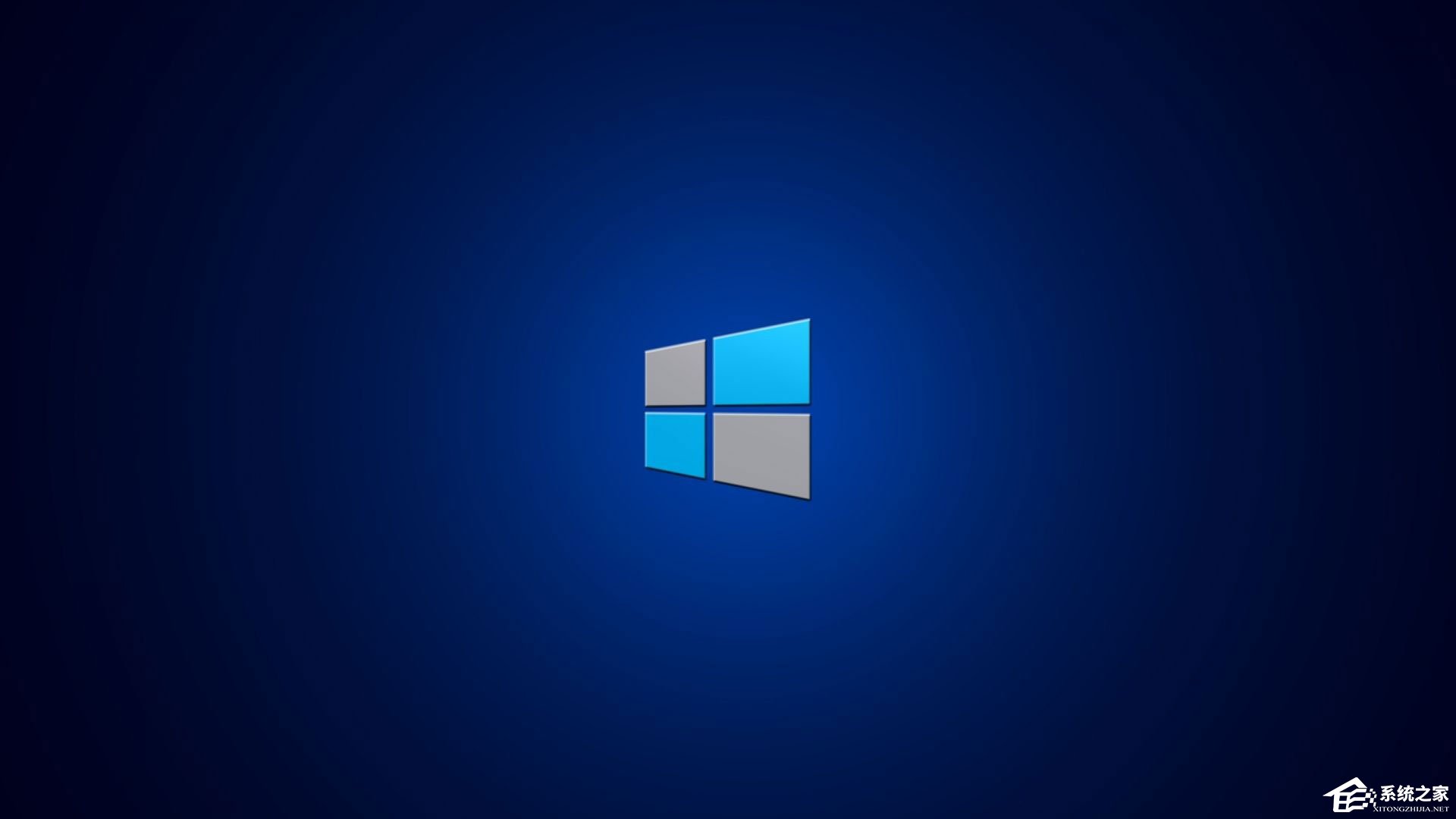
具體如下:
例如我們想要把 E:Wallpaper 文件夾里所有的文件復(fù)制到 F:Wallpaper 目錄 下,那么就以管理員身份運行命令提示符,運行以下命令:
01robocopy E:Wallpaper F:Wallpaper /S /ZB /R:3 /W:10 /V /MT:16復(fù)制代碼robocopy E:Wallpaper F:Wallpaper /S /ZB /R:3 /W:10 /V /MT:16命令運行截圖:

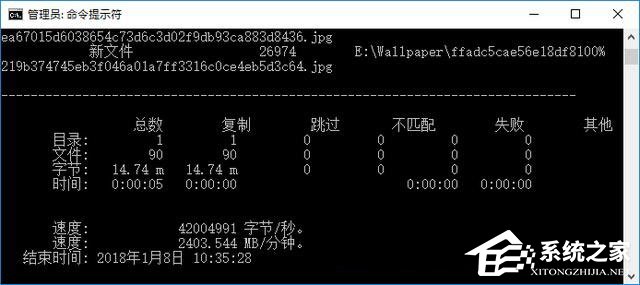
其中參數(shù)的釋義:
/S 復(fù)制非空子目錄;
/ZB 使用可重新啟動模式;如果拒絕訪問,請使用備份模式。
/R:3 失敗副本的重試次數(shù), 如果不添加此參數(shù),則默認次數(shù)為1000000。
/W:10 兩次重試間等待的時間,如果不加此參數(shù),則默認時間為 30 秒。
/V 生成詳細輸出,并顯示跳過的文件。
/MT:16 使用 16 個線程進行多線程復(fù)制,如果不加此參數(shù),資料顯示是默認使用8線程,但艾薇百科實測是默認使用30線程。賦值范圍1~128。
另外還有如下幾個常用參數(shù):
/E 復(fù)制子目錄,包括空的子目錄。
/Z 在可重新啟動模式下復(fù)制文件。
/TBD 等待定義共享名稱(重試錯誤 67)。
/NP 無進度, 不顯示已復(fù)制的百分比。
當(dāng)然,小編在舉例時復(fù)制的文件量較小,在復(fù)制的文件數(shù)目較多時,ROBOCOPY多線程復(fù)制的優(yōu)勢就會更突出了。
以上就是Win10使用ROBOCOPY快速復(fù)制多個文件夾的操作方法,經(jīng)常需要復(fù)制轉(zhuǎn)移文件夾的伙伴,可以好好利用ROBOCOPY這款工具。
相關(guān)文章:
1. 華為筆記本如何重裝系統(tǒng)win10?華為筆記本重裝Win10系統(tǒng)步驟教程2. Windows 注冊表LastKey鍵值的設(shè)置技巧3. Win7怎么刪除局域網(wǎng)共享文件訪問密碼4. Solaris系統(tǒng)下配置MPXIO5. 虛擬機win10鏡像怎么安裝_虛擬機安裝win10系統(tǒng)詳細教程6. 去掉系統(tǒng)快捷方式箭頭的途徑——修改注冊表7. 怎么在Windows10中為應(yīng)用程序設(shè)置CPU進程優(yōu)先級Windows?8. macbookair雙系統(tǒng)好嗎 Windows裝雙系統(tǒng)的好處和壞處9. 統(tǒng)信UOS系統(tǒng)怎么禁止窗口特效? 統(tǒng)信關(guān)閉窗口特效的技巧10. 統(tǒng)信uos怎么顯示隱藏文件? uos文件管理器隱藏文件的顯示方法
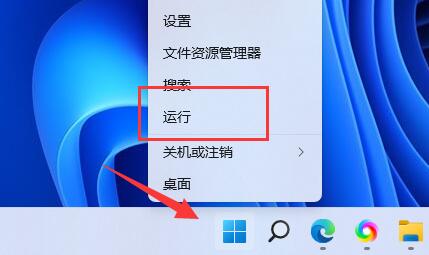
 網(wǎng)公網(wǎng)安備
網(wǎng)公網(wǎng)安備